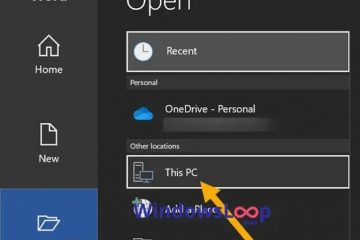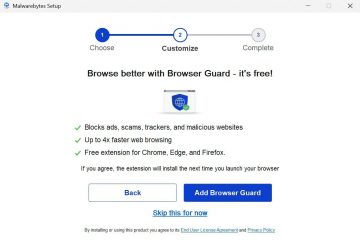Par défaut, la taille de l’icône de votre bureau Windows est définie sur «Medium». Si vous le souhaitez, vous pouvez augmenter ou diminuer la taille de l’icône de bureau en utilisant les options de redimensionnement intégrées. Voici comment.
Sur Windows, vous pouvez placer n’importe quel nombre d’icônes sur le bureau. En fait, la plupart des applications que vous installez ajoutent automatiquement leurs icônes au bureau. L’un des plus grands avantages des icônes de bureau est qu’ils offrent un accès rapide et facile aux fichiers, dossiers et applications. Par exemple, j’ai toujours un fichier texte simple et une icône de corbeille pour un accès rapide. J’ai même vu des gens organiser méticuleusement leurs icônes de bureau pour un accès facile.
Aussi bons que les icônes de bureau, vous pouvez les redimensionner de trois manières si vous pensez qu’ils sont trop grands ou petits. De plus, si vous modifiez accidentellement la taille de l’icône de bureau, vous pouvez la réinitialiser pour résoudre le problème.
![]()
Dans ce tutoriel rapide et simple, Apprenons à redimensionner les icônes de bureau dans Windows 11 et Windows 10.
Redimensionner les icônes de bureau à partir du menu avec le bouton droit
La façon la plus simple de modifier le bureau La taille de l’icône consiste à utiliser le menu avec le bouton droit.
pour ce faire, cliquez avec le bouton droit sur le bureau et sélectionnez le” View “Menu.
De plus, ces tailles prédéfinies (petites, moyennes et grandes) dépendent de la résolution de l’écran et des paramètres DPI. Paramètres, la petite ou la grande option peut être trop petite ou trop grande pour votre écran. Alors, gardez cela à l’esprit tout en choisissant l’option.
raccourci clavier pour redimensionner les icônes de bureau
Tout comme vous pouvez redimensionner les icônes du menu de clic droit de bureau, vous pouvez également utiliser le clavier raccourcis pour basculer entre grand, moyen et petit. Voici comment.
Tout d’abord, allez sur votre bureau. Ensuite, utilisez les raccourcis ci-dessous pour modifier la taille de l’icône de bureau.
grand- ctrl + shift + 2 moyen- ctrl + shift + 3 petit- Ctrl + Shift + 4
Utilisez un défilement de souris pour redimensionner les icônes de bureau
pour un contrôle plus ajusté sur la taille de votre icône de bureau, vous pouvez utiliser la souris tour de roue. La meilleure chose à propos de cette approche est que vous pouvez choisir la taille exacte de l’icône que vous souhaitez, pas seulement entre les trois tailles prédéfinies. Voici comment.
Pour démarrer, minimisez toutes les fenêtres de l’application. Ensuite, maintenez la touche” ctrl “sur votre clavier et faites défiler la roue de la souris vers le haut ou vers le bas pour redimensionner les icônes de bureau. Si vous faites défiler vers le bas, la taille de l’icône de bureau sera réduit. Les icônes de bureau peuvent être. Façons de redimensionner les icônes de bureau. sur la taille de l’icône. La meilleure chose est que vous pouvez également utiliser cette méthode pour modifier la taille de l’icône dans File Explorer. Bien sûr, si vous n’aimez pas l’icône sur votre bureau, vous pouvez supprimer ou masquer les icônes de bureau pour le garder propre et minimal.
Si vous avez des questions ou avez besoin d’aide, commentez ci-dessous. Je serai heureux d’aider.